IE/Edge: turinys užblokuotas, negaliojantis saugos sertifikatas

Jei „Microsoft Edge“ neaptinka galiojančio tinklalapio, kuriame lankotės, saugos sertifikato, jis jį užblokuos.
Slapukai „Microsoft Internet Explorer 11“ sistemoje „Windows 10“ tvarkomi labai skirtingai nei senesnėse IE versijose. Štai kaip galite įjungti arba visiškai išjungti slapukus.
Viršutiniame dešiniajame ekrano kampe pasirinkite krumpliaratį , tada pasirinkite „ Interneto parinktys “. Jei įjungėte meniu juostą, galite pasirinkti „ Įrankiai “ > „ Interneto parinktys “.
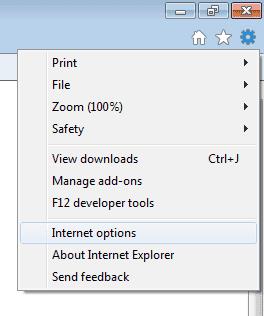
Spustelėkite skirtuką „ Privatumas “.
Pasirinkite mygtuką „ Išplėstinė “.
Skiltyse „ Pirmosios šalies slapukai “ ir „ Trečiųjų šalių slapukai “ pasirinkite vieną iš šių:
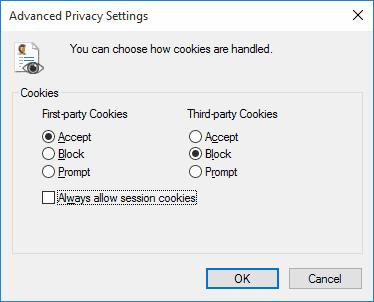
Pasirinkite mygtuką „ Svetainės “, jei norite nustatyti konkrečių svetainių parinktis. Šioje skiltyje lauke „ Svetainės adresas “ įveskite svetainę , tada pasirinkite „ Blokuoti “ arba „ Leisti “ slapukus toje svetainėje. Baigę spustelėkite „ Gerai “.
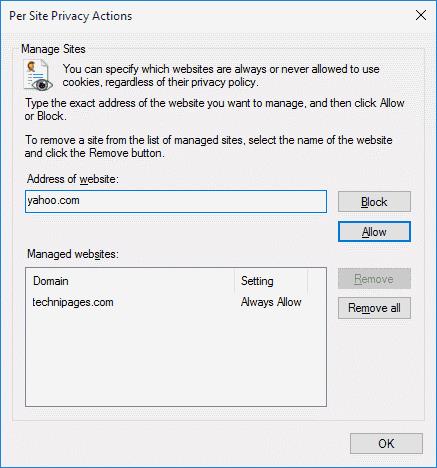
Spustelėkite „ Gerai “ ir sėkmingai nustatėte slapukų nustatymus IE11.
Jei norite naršyti internete ir neleisti IE11 saugoti slapukų po vienos sesijos, galite įjungti InPrivate naršymą. „InPrivate“ naršymas yra tarsi „Google Chrome“ inkognito režimas. Galite atverti InPrivate naršymo langą IE11 pasirinkę krumpliaratį viršutiniame dešiniajame ekrano kampe , tada pasirinkę „ Sauga “ > „ InPrivate Browsing “.
Kur yra šie slapukų slankikliai, kurie anksčiau buvo IE?
Jų nebėra ir pakeista šia nauja sąsaja.
Kas yra pirmosios ir trečiosios šalies slapukai.
Pirmosios šalies slapukai yra slapukai iš svetainės, kurioje lankotės. Trečiųjų šalių slapukai yra slapukai iš kitų paslaugų ar svetainių, kurios nėra iš tos pačios svetainės, kurioje lankotės.
Kas yra seanso slapukas?
Seanso slapukai yra slapukai, kurie saugomi tol, kol uždarote naršyklės seansą.
Jei „Microsoft Edge“ neaptinka galiojančio tinklalapio, kuriame lankotės, saugos sertifikato, jis jį užblokuos.
Kaip apsisaugoti Kyla problema, nes šis svetainių saugos sertifikato pranešimas nepasirodys lankantis svetainėse naudojant „Microsoft Internet Explorer“.
Visiškai išjunkite raginimą „Internet Explorer 11“, kad nustatytumėte jį kaip numatytąją naršyklę, kai vartotojas pirmą kartą ją naudoja.
„Internet Explorer 11“ pašalinimas iš „Microsoft Windows 10“ yra šiek tiek sudėtingas. Ši pamoka gali padėti.
Užblokuokite arba leiskite „Internet Explorer 11“, skirta „Windows 10“, priimti visus slapukus arba nustatykite, kad būtų leista konkretus jų rinkinys, naudojant šią mokymo programą.
Kur IE11 galite pasiekti „JavaScript“ nustatymus? Su mūsų mokymo programa parodysime, kur.
Kryžminės nuorodos gali padaryti jūsų dokumentą daug patogesnį naudoti, gerai organizuotą ir prieinamą. Šiame gide sužinosite, kaip sukurti kryžmines nuorodas „Word“.
Norite sužinoti, kaip integruoti ChatGPT į Microsoft Word? Šiame gide parodoma, kaip tai padaryti naudojant ChatGPT for Word priedą, per 3 paprastus žingsnius.
Ar jums reikia suplanuoti periodinius susitikimus MS Teams su tais pačiais komandos nariais? Sužinokite, kaip nustatyti periodinį susitikimą Teams.
Laikykite talpyklą išvalytą savo „Google Chrome“ naršyklėje naudojant šiuos žingsnius.
Spotify gali būti erzinantis, jei jis automatiškai atsiveria kiekvieną kartą, kai paleidžiate savo kompiuterį. Išjunkite automatinius paleidimus naudodami šiuos žingsnius.
Ar nuolat matote „Atsiprašome, negalėjome jūsų prijungti“ klaidą MS Teams? Išbandykite šiuos trikčių šalinimo patarimus, kad atsikratytumėte šios problemos dabar!
Šiuo metu Microsoft Teams Live Events neleidžia išjungti anoniminių klausimų. Net ir registruoti vartotojai gali siųsti anoniminius klausimus.
Čia rasite išsamius nurodymus, kaip pakeisti vartotojo agento eilutę Apple Safari naršyklėje „MacOS“.
Sužinokite, kaip ištaisyti OneDrive klaidos kodą 0x8004de88, kad galėtumėte vėl naudotis savo debesų saugykla.
Ar turite RAR failų, kuriuos norite konvertuoti į ZIP failus? Sužinokite, kaip konvertuoti RAR failą į ZIP formatą.














